Die Barrierefreiheit Ihrer PDF-Dokumente ist entscheidend für die Inklusion, die Einhaltung von Gesetzen und die Bereitstellung eines nahtlosen Erlebnisses für alle Nutzer. Unser praktischer Leitfaden zur Barrierefreiheit von PDF-Dokumenten behandelt deren Bedeutung, wichtige Werkzeuge wie Grackle PDF, häufige Probleme und deren Behebung sowie bewährte Verfahren zur Erstellung barrierefreier PDFs von Anfang an.

Warum PDF-Zugänglichkeit wichtig ist
PDF-Zugänglichkeit bedeutet, dass PDF-Dokumente so strukturiert werden, dass Menschen mit Behinderungen den Inhalt mit Hilfe von Hilfsmitteln wie Bildschirmlesegeräten aufrufen und verstehen können. Barrierefreie PDF-Dokumente enthalten Funktionen wie eine logische Lesereihenfolge, korrekte Kennzeichnung, Alternativtext für Bilder und Navigationshilfen.
Barrierefreiheit ist ein entscheidender Faktor für Inklusion, damit jeder, unabhängig von seinen Fähigkeiten, mit Ihren Dokumenten arbeiten kann. Sie unterstützt Nutzer mit visuellen, auditiven, kognitiven und motorischen Behinderungen und ermöglicht einen gleichberechtigten Zugang zu Informationen.
Auch rechtliche und Compliance-Anforderungen erfordern barrierefreie PDFs. Gesetze wie das Gesetz für Menschen mit Behinderungen (ADA), Abschnitt 508und Normen, einschließlich WCAG und PDF/UA verlangen von Organisationen, dass sie zugängliche digitale Inhalte bereitstellen. Bei Nichteinhaltung drohen rechtliche Strafen, Rufschädigung und der Ausschluss potenzieller Kunden.
Beste Tools zur Überprüfung der Barrierefreiheit von PDF-Dateien
Bei der Bewertung der Barrierefreiheit von PDF-Dokumenten kann kein einzelnes Tool alle Probleme erkennen. Eine Kombination aus automatisierten Prüfprogrammen und manuellen Tests liefert die zuverlässigsten Ergebnisse. Automatisierte Werkzeuge zeigen schnell strukturelle Probleme und fehlende Elemente auf, während Screenreader die tatsächliche Nutzbarkeit aufzeigen. Im Folgenden werden einige der effektivsten Werkzeuge und Methoden zur Überprüfung der Barrierefreiheit von PDF-Dateien vorgestellt, die jeweils ihre eigenen Stärken und Grenzen haben.
Grackle PDF-Zugänglichkeitsprüfung
Grackle PDF ist ein Zugänglichkeitswerkzeug der nächsten Generation, das speziell für PDFs entwickelt wurde. Es bietet Echtzeit-Validierung gegen Standards wie PDF/UA, WCAG und Section 508. Das Tool hebt Probleme wie fehlende Tags, Alt-Text und Probleme mit der Lesereihenfolge hervor und bietet geführte Assistenten zur effizienten Behebung dieser Probleme. Die Benutzeroberfläche synchronisiert die Seitenansicht mit dem Tag-Baum und erleichtert so das Auffinden und Beheben von Problemen. Grackle PDF unterstützt auch die Massenbearbeitung, Rückgängigmachen/Wiederherstellen und spezielle Assistenten für Tabellen, Links und Metadaten, die den Korrekturprozess für Benutzer aller Qualifikationsstufen vereinfachen.
Überprüfung der Zugänglichkeit von Adobe Acrobat Pro
Adobe Acrobat Pro enthält eine vollständige Prüfung auf Barrierefreiheit, die PDF-Dateien auf gängige Probleme mit der Barrierefreiheit untersucht und einen Bericht erstellt. Er identifiziert fehlende Tags, Alt-Text, Farbkontrastprobleme und vieles mehr. Das Prüfprogramm von Adobe Acrobat bietet jedoch keine interaktiven Anleitungen zur Behebung von Problemen. Die Benutzer müssen die Probleme manuell mit den Kennzeichnungs- und Bearbeitungswerkzeugen von Acrobat aufspüren und beheben, was zeitaufwändig sein kann und Fachwissen erfordert.
Lesen Sie unseren jüngsten Artikel um herauszufinden, wie Adobe Acrobat Pro im Vergleich zu Grackle PDF bei der Überprüfung der Barrierefreiheit abschneidet.
Kostenlose Online-Zugänglichkeitsprüfer
Mehrere kostenlose Online-Tools bieten grundlegende Prüfungen der Barrierefreiheit von PDF-Dateien an. Diese Tools können gängige Probleme wie fehlende Alt-Texte oder nicht gekennzeichnete Inhalte erkennen, aber oft fehlt es ihnen an Tiefe und detaillierten Anleitungen zur Abhilfe. Sie sind für erste Überprüfungen nützlich, sollten aber durch robustere Tools und manuelle Tests ergänzt werden.
Screen-Reader-Tests
Automatisierte Tools können einfach nicht alle Probleme mit der Barrierefreiheit erkennen. Das Testen von PDFs mit Bildschirmleseprogrammen wie NVDA, JAWS oder VoiceOver ist unerlässlich, um die Lesereihenfolge, die Qualität des Alt-Textes und die Navigation zu überprüfen. Screenreader-Tests simulieren die Benutzererfahrung von Menschen mit Sehbehinderungen und helfen, Probleme aufzudecken, die automatische Prüfprogramme übersehen können.
Schritt-für-Schritt-Prüfung der Barrierefreiheit von PDF mit Grackle PDF
Grackle PDF macht die Prüfung der Barrierefreiheit einfach, indem es eine automatische Validierung mit einer geführten Korrektur kombiniert. Der folgende Schritt-für-Schritt-Prozess führt Sie durch das Öffnen eines Dokuments, die Identifizierung von Problemen, deren Behebung mit integrierten Werkzeugen und die Überprüfung der Konformität vor dem endgültigen Export.
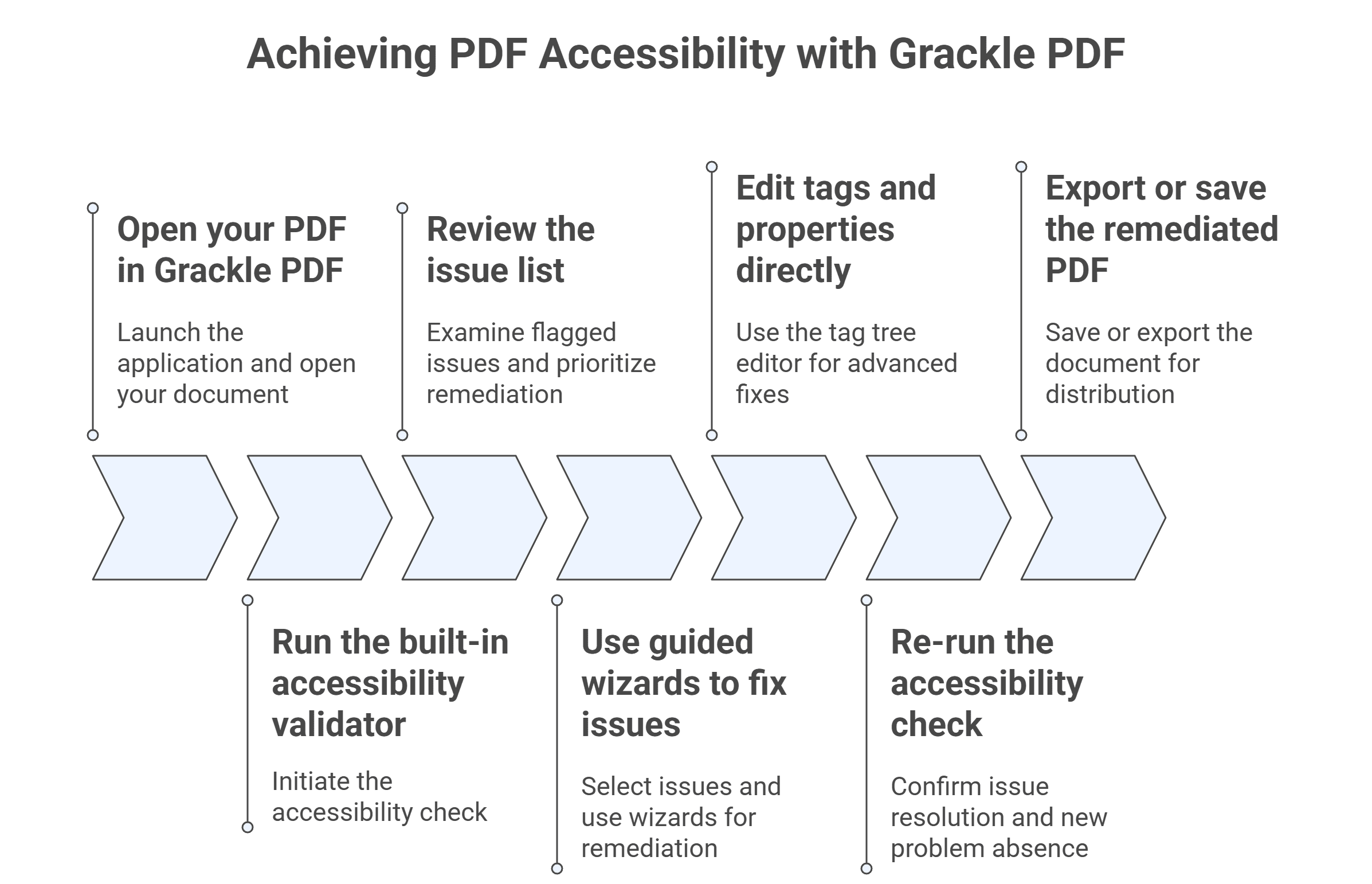
Schritt 1: Öffnen Sie Ihr PDF in Grackle PDF
Starten Sie Grackle PDF und öffnen Sie das Dokument, das Sie prüfen möchten. Die Benutzeroberfläche zeigt das PDF neben dem Tag-Baum an und bietet einen klaren Überblick über die Struktur des Dokuments.
Schritt 2: Führen Sie die integrierte Überprüfung der Barrierefreiheit durch
Starten Sie die Überprüfung der Barrierefreiheit. Grackle PDF prüft das Dokument auf Einhaltung der PDF/UA-, WCAG- und Section 508-Standards und identifiziert Probleme wie fehlende Tags, Alt-Text und Fehler in der Lesereihenfolge.
Schritt 3: Überprüfen Sie die Problemliste
Prüfen Sie die Liste der markierten Probleme. Jedes Element enthält eine Beschreibung und einen Schweregrad, was die Priorisierung von Abhilfemaßnahmen erleichtert.
Schritt 4: Verwenden Sie geführte Assistenten zur Problembehebung
Wählen Sie ein Problem aus, um den entsprechenden Assistenten zu öffnen. Verwenden Sie zum Beispiel den Tabellenassistenten, um die Tabellenstruktur zu korrigieren, oder den Bildassistenten, um Alt-Text hinzuzufügen. Die Assistenten bieten schrittweise Anleitungen und automatisieren viele Korrekturen.
Schritt 5: Tags und Eigenschaften direkt bearbeiten
Für erweiterte Korrekturen können Sie mit dem Tag-Baum-Editor von Grackle PDF Tags erstellen, verschieben, löschen oder zusammenführen. Die synchronisierte Seitenansicht hilft beim schnellen Auffinden von Inhalten.
Schritt 6: Wiederholung der Erreichbarkeitsprüfung
Führen Sie den Validator nach der Behebung der Probleme erneut aus, um sicherzustellen, dass die Probleme behoben wurden und keine neuen Probleme aufgetreten sind.
Schritt 7: Exportieren oder Speichern der korrigierten PDF-Datei
Sobald die PDF-Datei die Zugänglichkeitsprüfung bestanden hat, speichern oder exportieren Sie das Dokument für die Verteilung, wobei Sie sicher sein können, dass es den Zugänglichkeitsstandards entspricht.
Häufige Probleme mit der Barrierefreiheit und deren Behebung
Selbst gut vorbereitete PDF-Dateien enthalten oft Lücken in der Barrierefreiheit, die für die Nutzer ein Hindernis darstellen können. Das Erkennen und Beheben dieser Probleme ist wichtig, um die Einhaltung der Vorschriften und die Benutzerfreundlichkeit zu gewährleisten. Nachfolgend finden Sie einige der häufigsten Zugänglichkeitsprobleme in PDF-Dateien sowie praktische Möglichkeiten, diese zu beheben.
Fehlende Tags
Fehlende Tags weisen darauf hin, dass der PDF-Datei die Strukturelemente fehlen, auf die sich unterstützende Technologien verlassen. Um dies zu beheben, verwenden Sie die Auto-Tagging-Funktion von Grackle PDF oder fügen Sie manuell Tags im Tag-Baum hinzu. Stellen Sie sicher, dass alle Inhalte (einschließlich Text, Bilder und Tabellen) richtig getaggt sind.
Falsche Überschriftenhierarchie
Überschriften müssen einer logischen Reihenfolge folgen (z. B. H1, H2, H3), um eine klare Struktur des Dokuments zu gewährleisten. Korrigieren Sie die Überschriftenhierarchie, indem Sie die Tag-Ebenen im Tag-Baum anpassen oder die Überschriften mit der richtigen semantischen Ebene neu taggen.
Bilder ohne Alt-Text
Bilder brauchen einen beschreibenden Alternativtext, um ihre Bedeutung für Screenreader-Nutzer zu vermitteln. Fügen Sie mit dem Bildassistenten von Grackle PDF Alternativtexte hinzu oder bearbeiten Sie sie, um sicherzustellen, dass die Beschreibungen prägnant und aussagekräftig sind.
Schlechter Farbkontrast
Ein geringer Kontrast zwischen Text und Hintergrund beeinträchtigt die Lesbarkeit für Benutzer mit Sehschwäche. Verwenden Sie Farbkontrast-Analysatoren, um das Kontrastverhältnis zu prüfen und die Farben im Quelldokument oder im PDF-Editor so anzupassen, dass sie den WCAG-Richtlinien entsprechen.
Best Practices für die Erstellung barrierefreier PDFs von Anfang an
Die Erstellung barrierefreier PDFs beginnt mit barrierefreien Quelldokumenten. Verwenden Sie barrierefreie Designvorlagen, die geeignete Überschriften, Listen und Tabellenstrukturen enthalten. Stellen Sie sicher, dass alle Bilder mit einem entsprechenden Alt-Text versehen sind und verwenden Sie einen ausreichenden Farbkontrast und lesbare Schriftarten.
Strukturieren Sie Dokumente vor der Konvertierung logisch, indem Sie integrierte Stile und semantische Elemente anwenden. Vermeiden Sie komplexe Tabellen und verschmolzene Zellen. Verwenden Sie Authoring-Tools wie Microsoft Word oder Adobe InDesign, die den Export von PDF-Dateien mit Tags unterstützen.
Führen Sie während der Dokumentenerstellung regelmäßig Barrierefreiheitsprüfungen durch, um Probleme frühzeitig zu erkennen. Integrieren Sie die Barrierefreiheit in Ihren Arbeitsablauf, um die Zeit für Korrekturen nach der Konvertierung zu reduzieren.
Endkontrolle mit Unterstützungstechnologie
Das Testen mit Bildschirmlesegeräten wie NVDA oder JAWS bietet eine reale Validierung der Barrierefreiheit von PDF-Dokumenten. Navigieren Sie mit Tastaturbefehlen durch das Dokument und achten Sie auf die richtige Lesereihenfolge, Alt-Text-Ankündigungen und logische Navigation.
Nutzertests mit Menschen, die auf unterstützende Technologien angewiesen sind, bieten unschätzbares Feedback. Ihre Erkenntnisse gehen über automatisierte Prüfungen hinaus und helfen dabei, reale Probleme der Benutzerfreundlichkeit zu erkennen und die Zugänglichkeit insgesamt zu verbessern.
Barrierefreiheit für barrierefreie PDF-Dokumente aufrechterhalten
Die Überprüfung der Barrierefreiheit von PDF-Dokumenten ist entscheidend für die Erstellung integrativer, konformer Dokumente, die allen Nutzern gerecht werden. Verwendung von Grackle PDF vereinfacht den Prozess durch Echtzeit-Validierung und geführte Korrekturmaßnahmen. Die Kombination von automatischen Prüfungen mit manuellen Screenreader-Tests gewährleistet eine gründliche Bewertung.
Wenn Sie mehr über Zugänglichkeitsstandards und bewährte Verfahren erfahren möchten, lesen Sie die Ressourcen der W3C, PDF/UAund Abschnitt 508.
